- +55 11 2090 1420
- contato@wtsnet.com.br
- Suporte
Saiba como fazer criptografia de dados com Kaspersky

Por Cristiano Ribeiro
A criptografia é a prática de codificar e decodificar dados. Quando a criptografia de dados é utilizada, um algoritmo é aplicado para codificá-lo de uma maneira ao qual não se tenha mais o formato original e com isso, ele não possa ser lido. Esses dados criptografados só podem ser lidos através de uma chave de decriptografia específica. Isso garante uma segurança de seus dados, protegendo informações confidenciais e ameaças de malware e acesso indevido.
A Kaspersky tem uma solução de criptografia de dados que permite configurar a criptografia de dispositivos gerenciados que executam Windows e macOS. Neste artigo, vamos demonstrar o passo a passo de como configurar e ter esse recurso fantástico em seu dispositivo.
Os dispositivos que executam Windows são criptografados usando a Criptografia de Unidade de Disco BitLocker. BitLocker é uma tecnologia que é parte do sistema operacional Windows. O Kaspersky Endpoint Security for Windows criptografa todas as partições lógicas de discos rígidos de um dispositivo simultaneamente. As chaves de recuperação são armazenadas na infraestrutura do Kaspersky Endpoint Security Cloud.
Os dispositivos que executam macOS são criptografados usando o recurso de criptografia de disco do FileVault. Quando um administrador inicia a criptografia do FileVault de um dispositivo a partir do Kaspersky Endpoint Security Cloud, o Kaspersky Endpoint Security for Mac solicita que o usuário deste dispositivo insira suas credenciais. A criptografia de disco só inicia depois que o usuário fornece as credenciais e o dispositivo é reiniciado. As chaves de recuperação são armazenadas na infraestrutura do Kaspersky Endpoint Security Cloud.
Requisitos:
Para instalação do modulo de criptografia do Kaspersky, é necessario ter pelo menos uma das licenças abaixo:
- Kaspersky EndPoint Security Cloud Plus;
- Kaspersky EndPoint Sercurity for Business Advanced;
- Kaspersky Small Office Security *
* Criptografia em nível de arquivos
A criptografia é compatível com o Kaspersky Endpoint Security for Windows a partir da versão 10, Pacote de Serviço 2.
Passo a passo
Vamos demonstrar como configurar o modulo de criptografia do Kaspersky na versão Security Cloud Plus.
Antes de começarmos, precisamos instalar o agente e o EndPoint do Kaspersky Security Cloud nos dispositivos para termos o gerenciamento da máquina e com isso configurar a política de proteção.
Para configurar a criptografia de dispositivos que executam Windows:
1) Abra o Console de Gerenciamento do Kaspersky Endpoint Security Cloud.
2) Selecione a seção “Gerenciamento de segurança” → “Perfis de Segurança”.
A seção “Perfis de segurança” contém uma lista de perfis de segurança configurados no Kaspersky Endpoint Security Cloud.
3) Na lista, selecione o perfil de segurança dos dispositivos para os quais você deseja configurar a criptografia.
4) Clique no link com o nome do perfil para abrir a janela de propriedades do perfil de segurança.
A janela de propriedades do perfil de segurança exibe as configurações disponíveis para todos os dispositivos.
5) No grupo “Windows”, selecione a seção “Configurações de gerenciamento” → “Criptografia”.
6) Alterne o botão de alternância para “O Gerenciamento de criptografia está ativado”.
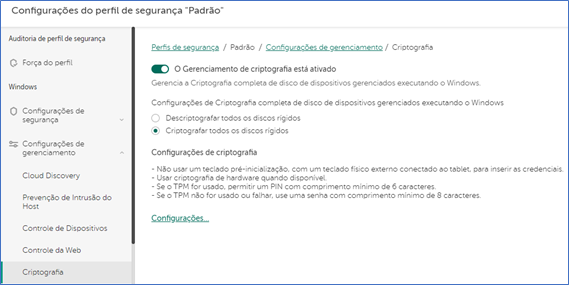
7) Em “Configurações de criptografia completa de disco de dispositivos gerenciados executando o Windows”, selecione se você quer criptografar ou descriptografar todos os discos rígidos de todos os dispositivos gerenciados protegidos pelo perfil de segurança selecionado. Nesse caso vamos clicar em “Criptografar todos os discos rígidos”.
8) Clique no link “Configurações”.
9) Se você quiser ativar a autenticação do BitLocker no ambiente de pré-inicialização em computadores tablet, ative a opção “Usar um teclado pré-inicialização, como um teclado físico externo conectado ao tablet, para inserir as credenciais”.
A tela sensível ao toque de computadores tablet não está disponível no ambiente de pré-inicialização. Para concluir a autenticação do BitLocker em computadores tablet, o usuário deve, por exemplo, conectar um teclado USB.
10) Caso deseje usar a criptografia de hardware, ative a opção “Usar criptografia de hardware quando disponível”. Se esta opção for desativada, a criptografia de software será usada. Vamos ativar essa opção.
11) Selecione o método de acesso aos discos rígidos criptografados:
- Se você quiser usar umTrusted Platform Module (TPM) para guardar chaves de criptografia, ative a opção “Usar TPM quando disponível”.
- Se você não estiver usando um TPM, desative a opção. Uma senha será usada para a autorização.
Como estou instalando em um dispositivo com Windows 10, vamos deixar essa opção ativado.
Em dispositivos que executam Windows 7 e Windows Server 2008 R2, só está disponível a criptografia com uso de TPM. Se o modulo TPM não estiver instalado em tais dispositivos, eles não poderão ser criptografados. Tais dispositivos não suportam o uso de senha.
12) Se você ativou a opção “Usar TPM quando disponível” durante a etapa anterior:
- Se você quiser definir um código PIN que será solicitado quando o usuário tentar acessar uma chave de criptografia, ative a opção “Usar PIN quando disponível”. No campo “Comprimento mínimo do PIN (dígitos)”, especifique o número mínimo de dígitos que um código PIN deve conter.
- Caso deseje ter acesso a discos rígidos criptografados em caso de ausência de TPM no dispositivo, ative a opção “Autorização usando senha” (se não houver TPM ou TPM falhar). O acesso às chaves de criptografia será protegido por uma senha.
13) No campo “Comprimento mínimo da senha (caracteres)”, especifique o número mínimo de caracteres que uma senha deve conter.
Essa senha será usada para acessar chaves de criptografia se não houver TPM no dispositivo ou se o TPM não estiver disponível.
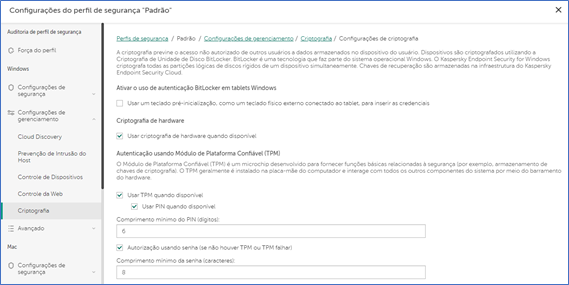
14) Clique no botão “Salvar”.
As configurações de criptografia especificadas são salvas.
Depois de finalizado a configuração no Portal de gerenciamento, começa a criptografia dos dados no disco dos dispositivos selecionados no perfil.
15) O primeiro passo a ser feito em seu computador é definir um PIN
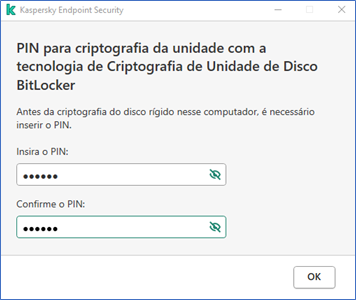
Depois de digitado o PIN é necessário reiniciar o computador. Toda vez que ligar o computador será necessário digitar o PIN cadastrado.
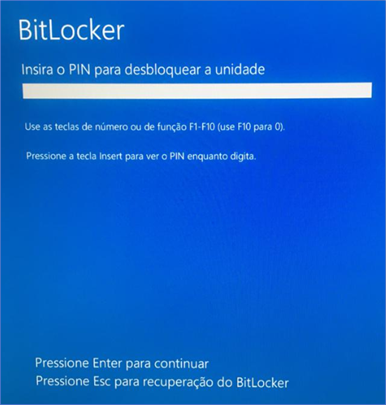
Caso o usuário esqueça seu PIN, o administrador consegue recuperar o acesso do computador digitando a chave de recuperação que se encontra no portal de gerenciamento do Kaspersky Security Cloud Plus. Para digitar a chave, o administrador precisa clicar no botão ESC para entrar na tela de recuperação.
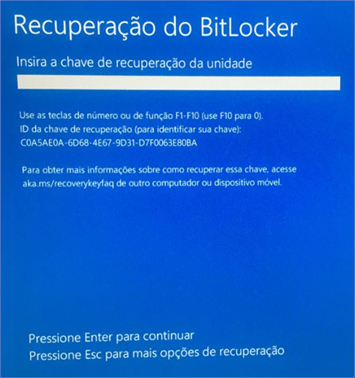
Logo depois de recuperado o acesso, será solicitado um novo PIN para o dispositivo.
Pronto, seu Kaspersky está configurado com a criptografia e está mais seguro, protegendo seus dados.
Conclusão
Esse artigo nos trouxe como configurar uma opção muito utilizada para garantir que suas informações, dados e arquivos estejam mais seguros de um possível roubo de informações. A criptografia protege totalmente seus dados quando seu disco for roubado ou invadido por pessoas maliciosas. Somente o usuário ou administrador da rede consegue ter acesso aos dados. Espero ter explicado e deixado claro uma função que poucos utilizam, mas que muitos deveriam utilizar.
Facebook
Twitter
WhatsApp
LinkedIn
Email
ÚLTIMOS ARTIGOS

Nuvem
Exchange Online Archiving: A Solução Ideal para Gestão de Armazenamento e Segurança de E-mails
SAIBA MAIS
5 de setembro de 2024
Copyright © 2021 – Wtsnet Empowering with Technology



